
Ismerje meg, hogyan használhatja a Dolby Atmos Surround Sound hangot Windows 10 rendszeren, amely segít javítani az audiorendszert Windows operációs rendszerében. Tehát kövesse az alábbi útmutatót a folytatáshoz.
Ebben a cikkben a Windows 10 egyik legújabb funkciójáról lesz szó, amely még hivatalosan indul. Ez az új funkció a Windows Insiderben regisztrált felhasználók számára elérhető legújabb Windows Creators Update-ben található. A funkcióról szólva a Dolby Surround támogatás hozzáadása a Windowshoz csatlakoztatott fej- vagy fülhallgató hangjához. Ezzel a funkcióval a felhasználók csúcsminőségű zenét hallgathatnak, számos kezelési funkcióval. Bár ez egy csodálatos hangzási funkció a Windows számára, a fejlesztők nem tették meg az igazságot. Valamilyen árkötegelt nyomtattak erre a funkcióra, ami azt jelenti, hogy a felhasználóknak először csak azt kell használniuk. Ez valóban kínos, a Microsoft mohó termékszolgáltatóként viselkedik! Sajnálom, hogy fuvar vagyok, de ez tényleg megtörténik. Eltekintve attól, hogy mi ez a funkció, és mennyit kell fizetni a megvásárlásáért, mi csak az engedélyezési árakat vesszük figyelembe. Ha Ön használja a Windows Creatort, és hajlandó engedélyezni a Dolby funkciót, görgessen lefelé, és olvassa el ezt a cikket. Itt bemutattuk a legújabb funkció engedélyezésének és beállításának teljes módszerét!
A Dolby Atmos Surround Sound használata Windows 10 rendszeren
A módszer meglehetősen egyszerű és könnyű, és csak lépésről lépésre kell követnie az útmutatót, amely segít a Dolby Atoms surround hang egyszerű használatában a Windows operációs rendszerben, amely csodálatos élményt nyújt. Tehát kövesse az alábbi lépéseket a folytatáshoz.
A Dolby Atmos Surround Sound használatának lépései Windows 10 rendszeren:
#1 A módszer használatának megkezdéséhez először töltse le a Dolby Access alkalmazást webhelyére a Windows Apps Store-ból.
#2 Miután sikeresen letöltötte az alkalmazást az App Store-ból, csak nyissa meg. Az alkalmazás használata nagyon egyszerű, és a beépített vezetőpanelek segítségével gyorsan megismerheti a működését. Az irányelveket kihagyva ki kell választani az adott Dolby Surround beállítási opciót. Az egyik a házimozihoz, a másik a fejhallgatóhoz való. Válassza ki azt, amellyel dolgozni szeretne, és folytassa ezzel a módszerrel.
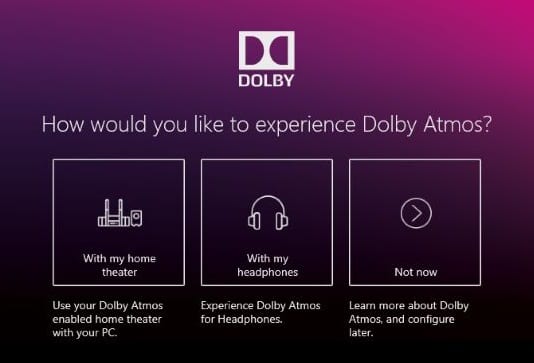
#3 A fenti lépésben válassza a „Fejhallgatómmal” lehetőséget, majd a Windows kérni fogja, hogy ellenőrizze a rendszer hanghardverének térbeli követelményeit. A legmodernebb számítógépeken a hardver mind kompatibilis ezzel a funkcióval, de ha a rendszeréből hiányoznak a hangvezérlők és a minőségi hardver, akkor nem tudná használni ezt a funkciót. Sajnálom, hogy nem fogsz tudni továbblépni ezzel a módszerrel, mivel hiányzik a rendszerhang hardver!
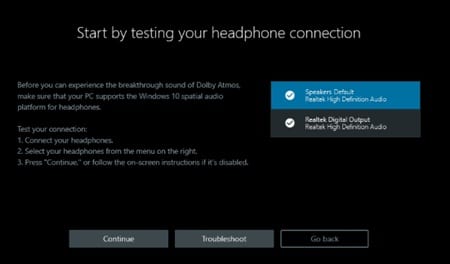
#4 A cikk elején leírtak szerint a Microsoft ezt a Dolby funkciót biztosította a felhasználóknak, és nekik meg kell vásárolniuk. Különösen 30 napos ingyenes próbaverzióval rendelkezik a felhasználók számára. A módszer ezen szakaszában el kell döntenie, hogy megvásárolja-e ezt a funkciót, vagy csak folytatja az ingyenes próbaverziót.
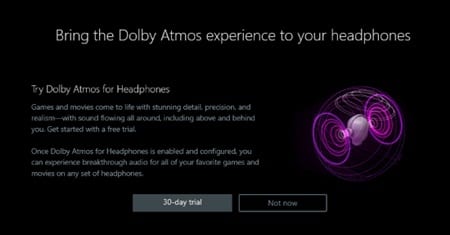
#5 Ha a fenti lépésekkel kiválasztja a kívánt opciót ehhez a termékhez, akkor engedélyezheti a Dolby Surround funkciót a fejhallgatókhoz. A funkció bekapcsolásához válassza ki a „PC beállítások konfigurálása” gombot, majd válassza ki a „Dolby Atmos for headphones” lehetőséget a Spatial sound format (Térbeli hangformátum) mezőben.
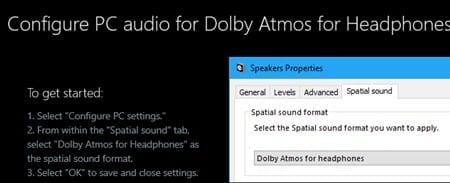
#6 Ez a funkció mostantól engedélyezve lesz, és élvezheti a valódi éles és gazdag hangzást a számítógéphez csatlakoztatott fejhallgatón. Azonnal észreveszi a hangminőség közötti különbséget, ha bármilyen zenét hallgat vagy filmet néz stb. Ne felejtsen el egy dolgot, hogy addig élvezheti ezt a hihetetlen funkciót, amíg az aktiválás további 30 funkciója nem választja az ingyenes próbaverziót.
Ez a Dolby Surround funkció engedélyezéséről szólt, amely a hivatalos Windows legújabb funkciója lesz. Ez a funkció a Microsoft mérnökeinek kiváló lépése a hangzási szempontok ápolása felé a felhasználók számára. Sokkal több új funkció érkezik a Windowsba, és reméljük, hogy Önök is szeretni fogják ezeket az új kiegészítéseket. Ha tetszett ez a cikk, kérjük, ossza meg, és ha szeretné megosztani a véleményét róla, akkor az alábbi megjegyzések részben megteheti! Mivel a techviral csapata mindig készen áll, hogy segítsen Önnek bármilyen, az útmutatóval kapcsolatos problémájában.





